Akár veterán vagy Linux felhasználó, akár csak olyan disztrót választottál, mint a PopOS vagy a Ubuntu, akkor is tudnod kell a a fájlok és mappák kezelése t. Ez azt jelenti, hogy tudjuk, hogy a könyvtárakat vagy fájlokat számos módon átnevezhetjük a Linuxban. A Linux világában a mappákat könyvtáraknak is nevezik. Felcserélhetők.

A fájlok és mappák átnevezésekor két forgatókönyv van. Vagy átnevez egyetlen fájlt vagy mappát, vagy egyszerre sok fájlt vagy mappát szeretne átnevezni. A Windowshoz vagy a Mac-hez hasonlóan a Linuxnak is többféle lehetősége van.
Egyetlen fájl vagy könyvtár átnevezése a Linux rendszerben a Fájlkezelő használatával
A legtöbb disztribúció, vagy disztribúció, a Linux grafikus a File Explorerhez hasonló fájlkezelő a Windows rendszerben vagy Finder a MacOS-ban. Legtöbbjük ugyanúgy fog működni, de lehetnek különbségek.
Átnevezés az Átnevezés használatával
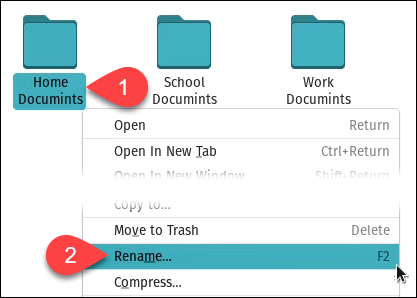
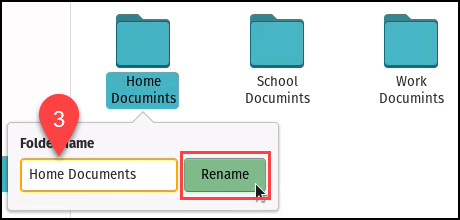
Átnevezés a fájl tulajdonságainak használatával
Ez a módszer furcsa, és nem valószínű, hogy használja, de még mindig lehetséges .
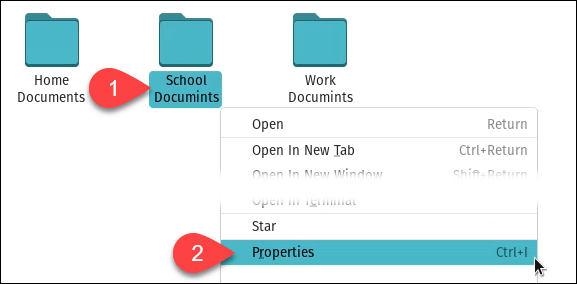
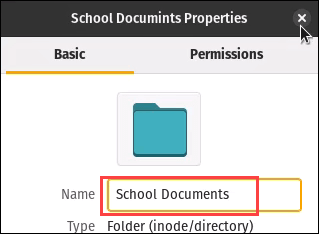
Sok fájl vagy mappa átnevezése Linux rendszerben a Fájlkezelő használatával
Lehet, hogy ez a szolgáltatás nem érhető el a Linux különböző területein elérhető összes fájlkezelőben. Ez a PopOS-ban található.
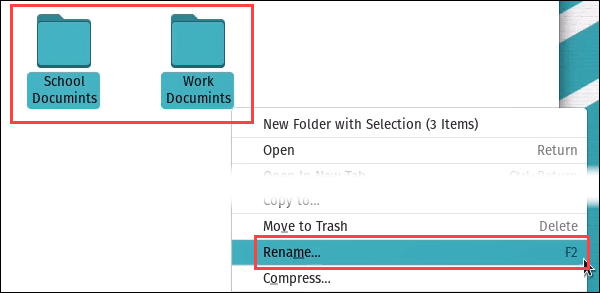
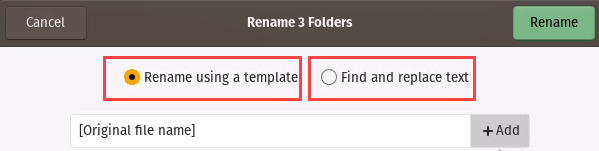
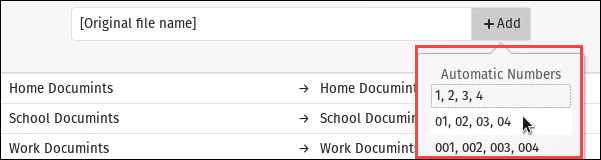
Alkalmazhatja a sablont a fájlokra az eredeti név vagy a módosított dátum alapján.
In_content_1 all: [300x250] / dfp: [640x360]->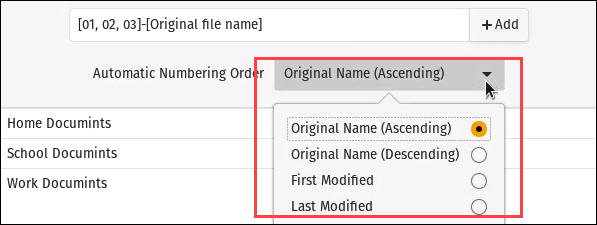
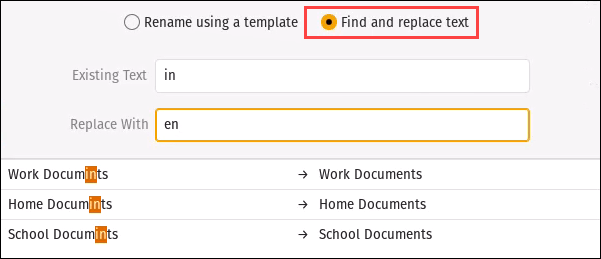
Segítség kérése Linux rendszerben
Nagyon sokféleképpen lehet használni a parancsok és segédprogramok. Ha nem biztos abban, hogy mit kell tennie, fejezze be a manparancsot (kézi használatra) és annak a segédprogramnak a nevét vagy parancsát, amelyhez segítségre van szüksége. Például a manmvmegmutatja az mvparancs használatának kézikönyvét .
Miután átnevezte a fájlokat vagy könyvtárakat Linux alatt , mindig ellenőrizze őket a Fájlkezelőben, vagy az lsparanccsal listázza őket.
Egyetlen fájl vagy mappa átnevezése az MV paranccsal
Az MV parancs fájlok és mappák áthelyezésére szolgál, mégis jól működik átnevezéskor is. Az MV parancs szintaxisa: mv [OPTIONS] forrás cél

Írja be az mv „01-Work Documents” „Work Documents”mezőt, és nyomja meg az Enter billentyűt.

A fájlok felsorolása megmutatja átnevezték.

Több fájl vagy mappa átnevezése a Bash parancsfájl használatával
hozzon létre egy bash szkriptet -re kell dolgoznia sima szövegszerkesztőben. Tegyük fel, hogy több HTML fájlunk volt, amelyeket véletlenül egyszerű szöveges fájlként mentettünk el. Meg kell változtatnunk a fájlkiterjesztést .txt-ről .html-re. Ezt a bash szkriptet átnevezhetjük:
a * .txt fájlhoz; do
mv - „$ file” „$ {file% .txt} .html”
kész

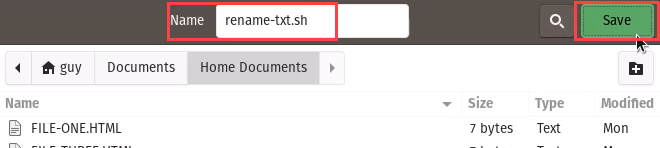

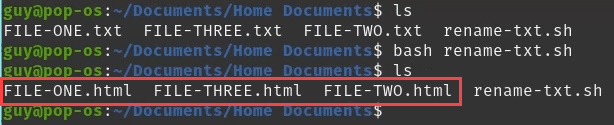
Hogyan működött? Az első sor olyan fájlokat keres, amelyek végződése .txt. A csillag (*) helyettesítő karakter, így a fájlnévben a .txt előtt minden meg fog egyezni. A doazt mondja neki, hogy hajtsa végre a parancsot, amíg vannak egyező fájlok. Ez egy hurok. A második sorban található az mvparancs.
A dash (-) azt mondja, hogy nincsenek lehetőségek a parancsra, készülj fel valamilyen reguláris kifejezésre vagy regexre. A $ fájlegy olyan változó, amely megmondja neki, hogy működjön együtt az első sor által felvett fájlokkal. A %azt mondja neki, hogy cserélje ki a .txtt, ha a név végén van, a göndör zárójelen kívüli értékre, amely .html.
Fájlok és mappák biztonságos átnevezése Linux segédprogramokkal
A cikk többi része a Linux shellben használt segédprogramokról szól. Könnyen lehet hibázni és átnevezni a kritikus fájlokat, amelyek megakadályozhatják a programok vagy a Linux működését. Mindig használja a -nopciót. Azt mondja a parancsnak, hogy ne írja felül egy létező fájlt.
Egy segédprogramban való használata így nézhet ki: mmv -n “*” “# l1”. Az alábbiakban láthatja, hogyan mutatja a parancs végrehajtásának előnézetét. Mégis, ha felsorolja (ls) a fájlokat, akkor látni fogja, hogy egyik sem változott. Ha nem erre számított, állítsa be a parancsot, és próbálkozzon újra.
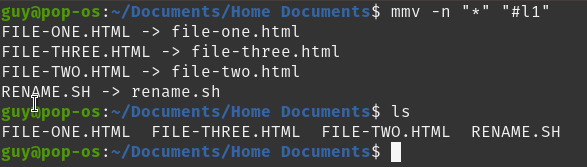
Több fájl és mappa átnevezése átnevezéssel
Az Átnevezés Linux segédprogram. Gondoljon arra, mint egy kis programra, amelynek nincs grafikus felhasználói felülete. Lehet, hogy a Linux disztribúcióban nincs, de könnyen telepíthető.
A terminálban írja be a sudo apt-get install renameparancsot, és nyomja meg az Enter. Lehet, hogy kéri a jelszavát, írja be, és nyomja meg az Enterbillentyűt. Elkezdi telepíteni.
A telepítés után elkezdheti használni az Átnevezés funkciót.


Ha sejtette, hogy ez megváltoztatja a fájlkiterjesztéseket a fájljaink a .html fájlból visszatérnek a .txt fájlba, igazad van!

Fájlok és mappák átnevezése az MMV használatával
Az MMV egy másik Linux segédprogram, hasonló az Átnevezéshez. A sudo apt install mmvparanccsal telepíthető. A telepítés után létrehozhatja saját parancsait.


Csak így lehet átnevezni a könyvtárakat és fájlokat Linux alatt?
Ha az itt bemutatott módszerek egyike nem működik, használhat egy tömeges átnevezés eszközt, amely grafikus felhasználói felülettel rendelkezik.
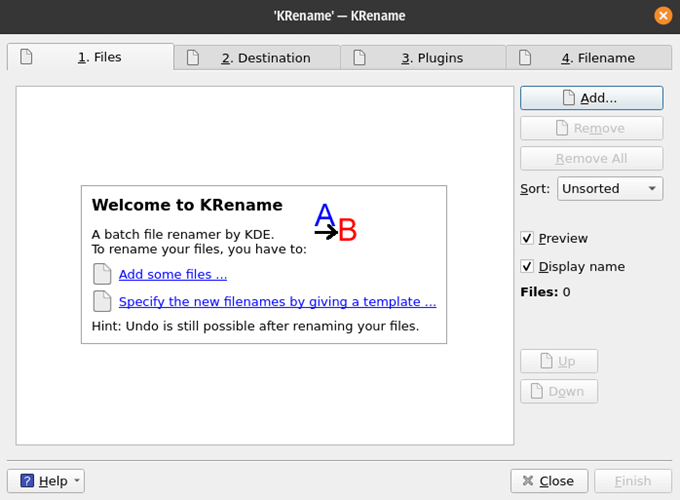
Több közül választhatunk. A Thunar és a KRename csak néhány kezdet.